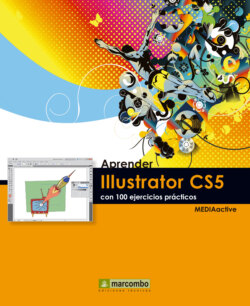Читать книгу Aprender Illustrator CS5 con 100 ejercicios prácticos - MEDIAactive - Страница 23
016Combinar objetos
ОглавлениеEL COMANDO COMBINAR PERMITE UNIR dos o más objetos de modo que se combinen las líneas y colores para crear uno nuevo. Al aplicar este comando, los objetos originales pierden sus propiedades y adoptan las del objeto más antiguo del conjunto de imá-genes seleccionadas. Las partes de los objetos que se superpongan quedan eliminadas o se recortan para que pueda verse lo que hay detrás.
IMPORTANTE
Si opta por la creación de un trazado compuesto para combinar objetos, debe saber que los trazados se comportan como objetos agrupados. Para seleccionar y manipular estos objetos por separado, deberá utilizar la herramienta Selección directa o Selección de grupos del panel Herramientas.
1.En este ejercicio le mostraremos distintas formas de combinar objetos: mediante el método de trazados compuestos y utilizando un efecto del panel Buscatrazos. Para realizar la práctica puede usar si lo desea el archivo Combinar.ai que encontrará en la zona de descargas de nuestra página web. Una vez lo haga copiado y abierto en Illustrator, empezaremos combinando las formas de círculo y estrella. Haga clic sobre el círculo rojo, que actuará como molde del hueco.
2.A continuación, pulse la tecla Mayúsculas y, sin soltarla, haga clic sobre la estrella situada debajo del círculo.
3.Éstos son los dos objetos que intervendrán en la combinación. Despliegue el menú Objeto y haga clic en el comando Trazado compuesto.
4.En el submenú que se despliega, haga clic sobre la opción Crear y compruebe el resultado.
5.En efecto, el relleno del círculo ha desaparecido, mostrando así el fondo blanco de la ilustración. Se ha creado un hueco. Debe saber que los trazados compuestos no permiten la manipulación por separado de los elementos que lo componen. Pulse en una zona libre del documento para eliminar la selección.
6.Continuaremos el ejercicio combinando las elipses azules para obtener la forma de una nube. Esta vez utilizaremos el panel Buscatrazos. Para mostrar este panel, despliegue el menú Ventana y haga clic sobre la opción Buscatrazos.
7.El panel Buscatrazos comparte espacio con el panel Alinear y el panel Transformar. Antes de llevar a cabo cualquier operación, debemos seleccionar las formas que deseamos combinar. Con la herramienta Selección activada en el panel Herramientas, trace mediante el arrastre un área de selección que abarque todas las elipses.
8.En el panel Buscatrazos, pulse sobre el tercer icono del apartado Buscatrazos, correspondiente a la opción Combinar.
9.Para comprobar el resultado, pulse en una zona libre del documento para eliminar la selección del grupo combinado.
10.Por último, combinaremos los dos círculos azules usando otra de las funciones de Buscatrazos para obtener una forma de luna. Seleccione esas dos formas, pulse el último icono del panel Buscatrazos, correspondiente a la opción Menos fondo y vea el resultado.
IMPORTANTE
Las formas compuestas también permiten combinar varios objetos y especificar cómo desea que cada objeto interactúe con los demás. Las formas compuestas son más versátiles que los trazados compuestos, ya que ofrecen cuatro tipos de interacción: Añadir, Restar, Formar intersección y Excluir.